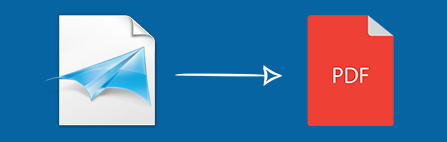
XPS (Спецификация открытого XML-документа) и OXPS (OpenXPS) - это форматы документов с фиксированными страницами, которые сохраняют макет и форматирование оригинального содержимого. Хотя документы XPS аналогичны файлам PDF (Портативный формат документа), они не так широко поддерживаются на различных платформах и устройствах. В этой статье мы продемонстрируем как конвертировать XPS или OXPS в PDF на C#, предоставляя исчерпывающее руководство для разработчиков, стремящихся улучшить свои возможности управления документами.
Содержание
- C# API для конвертации XPS в PDF
- Конвертация XPS в PDF с помощью C#
- Конвертация конкретных страниц XPS в PDF
- Конвертер OXPS в PDF на C#
- Конвертация конкретных страниц OXPS в PDF
- Конвертация файла XPS в PDF онлайн
- Учебные ресурсы для конвертации XPS в PDF
C# API для конвертации XPS в PDF
Чтобы достичь эффективной конвертации XPS в PDF на C#, мы будем использовать API Aspose.Page для .NET. Эта мощная библиотека позволяет разработчикам создавать, редактировать, манипулировать и конвертировать как документы XPS, так и EPS/PS без каких-либо затруднений. Aspose.Page для .NET - это надежный, автономный API, который легко интегрируется в ваши .NET приложения.
Вы можете либо скачать DLL напрямую, либо установить API с помощью следующей команды NuGet:
PM> Install-Package Aspose.Page
Конвертация XPS в PDF с помощью C#
Чтобы конвертировать весь документ XPS в формат PDF, выполните следующие шаги:
- Загрузите входной файл XPS.
- Инициализируйте объект параметров с необходимыми параметрами.
- Создайте экземпляр PdfDevice для рендеринга.
- Экспортируйте документ XPS в файл PDF.
Вот пример кода, демонстрирующий как конвертировать файл XPS в PDF с помощью C#:
Конвертация конкретных страниц XPS в PDF на C#
Если вам нужно конвертировать конкретные страницы из документа XPS в формат PDF, выполните следующие шаги:
- Инициализируйте входной поток XPS.
- Загрузите документ XPS из потока.
- Создайте экземпляр объекта PdfSaveOptions.
- Укажите номера страниц для конвертации.
- Сохраните документ как файл PDF.
Следующий пример кода иллюстрирует как конвертировать конкретные страницы XPS в PDF на C#:
Этот фрагмент использует документ XPS с несколькими страницами, конвертируя только страницы 1 и 3 в PDF, как указано. Скриншот ниже демонстрирует две страницы, отрендеренные как документ PDF:
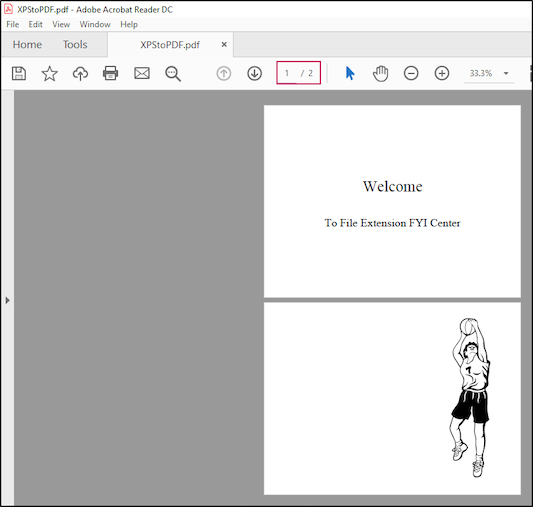
Конвертер OXPS в PDF на C#
Формат OXPS является усовершенствованной версией формата файла XPS, однако он может не поддерживаться старыми операционными системами. Конвертация документа OXPS в PDF проста:
- Инициализируйте входной поток OXPS.
- Загрузите файл OXPS из потока.
- Создайте экземпляр класса PdfSaveOptions.
- Экспортируйте документ OXPS в файл PDF.
Вот пример кода, показывающий как конвертировать OXPS в PDF на C#:
Конвертация конкретных страниц OXPS в PDF на C#
Вы также можете конвертировать конкретные страницы из документа OXPS в формат PDF. Выполните следующие шаги:
- Загрузите файл OXPS.
- Объявите объект PdfSaveOptions.
- Укажите номер(а) страницы, которые вы хотите конвертировать.
- Отрендерите документ OXPS в PDF.
Ниже приведен фрагмент кода, демонстрирующий как конвертировать конкретные страницы OXPS в PDF на C#, сосредоточившись на конвертации первой страницы:
Получите бесплатную лицензию
Вы можете получить бесплатную временную лицензию, чтобы протестировать библиотеку Aspose.Page без каких-либо ограничений на оценку.
Учебные ресурсы для конвертации XPS в PDF
Помимо конвертации документов XPS или OXPS в формат PDF, изучите разнообразные функции библиотеки с помощью этих ресурсов:
Заключение
В этой статье мы рассмотрели, как программно конвертировать XPS в PDF и OXPS в PDF с помощью C#. Мы также обсудили, как экспортировать конкретные страницы из документов XPS и OXPS в формат PDF. Используя лучшую библиотеку C# для конвертации XPS в PDF, вы можете оптимизировать свой рабочий процесс обработки документов. Если у вас есть какие-либо вопросы, не стесняйтесь обращаться на наш бесплатный форум поддержки.